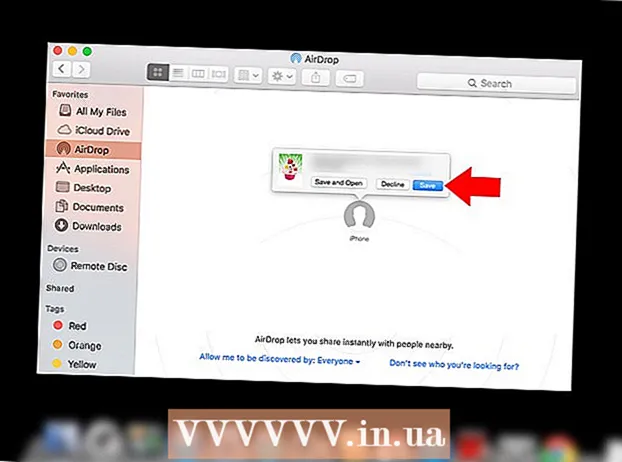Yazar:
Frank Hunt
Yaratılış Tarihi:
11 Mart 2021
Güncelleme Tarihi:
1 Temmuz 2024

İçerik
- Adım atmak
- Yöntem 1/5: Bir hesap oluşturun
- Yöntem 2/5: Cashtag'inizi talep edin veya değiştirin
- Yöntem 3/5: Para gönderin
- Yöntem 4/5: Para isteği gönder
- Yöntem 5/5: Banka hesabınıza para aktarın
Bu wikiHow makalesi, Android telefonunuzda veya tabletinizde Square şirketinin Cash Uygulamasını kullanmaya nasıl başlayacağınızı gösterir.
Adım atmak
Yöntem 1/5: Bir hesap oluşturun
 Android cihazınızda Cash App uygulamasını açın. Bu, içinde beyaz dolar işareti olan yeşil bir simgedir. Zaten yüklediyseniz, genellikle uygulama çekmecesinde bulabilirsiniz. Henüz yapmadıysanız uygulamayı şu şekilde indirebilirsiniz:
Android cihazınızda Cash App uygulamasını açın. Bu, içinde beyaz dolar işareti olan yeşil bir simgedir. Zaten yüklediyseniz, genellikle uygulama çekmecesinde bulabilirsiniz. Henüz yapmadıysanız uygulamayı şu şekilde indirebilirsiniz: - Aç Oyun mağazası
 E-posta adresinizi veya telefon numaranızı girin veöğesine dokunun. Sıradaki. Cash App, girdiğiniz bilgilere bağlı olarak size e-posta veya kısa mesaj yoluyla bir onay kodu gönderecektir. Kodu almanız birkaç dakika sürebilir.
E-posta adresinizi veya telefon numaranızı girin veöğesine dokunun. Sıradaki. Cash App, girdiğiniz bilgilere bağlı olarak size e-posta veya kısa mesaj yoluyla bir onay kodu gönderecektir. Kodu almanız birkaç dakika sürebilir. - Kodu almazsanız, ekranın sol alt köşesindeki Yardım'a dokunun ve ekrandaki talimatları izleyin.
 Onay kodunu girin veöğesine dokunun. Sıradaki.
Onay kodunu girin veöğesine dokunun. Sıradaki.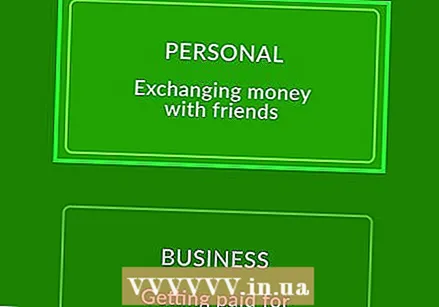 Cash App'ı nasıl kullanacağınızı seçin. Mal ve hizmet satacaksanız, İş için. Nakit Uygulamasını arkadaşlarınızdan ve ailenizden para gönderip almak (veya başkalarından mal ve hizmet satın almak için) kullanıyorsanız, Şahsen.
Cash App'ı nasıl kullanacağınızı seçin. Mal ve hizmet satacaksanız, İş için. Nakit Uygulamasını arkadaşlarınızdan ve ailenizden para gönderip almak (veya başkalarından mal ve hizmet satın almak için) kullanıyorsanız, Şahsen. - Kredi kartıyla ödeme göndermediğiniz sürece kişisel bir hesapla para göndermek veya almak için herhangi bir ücret alınmayacaktır.
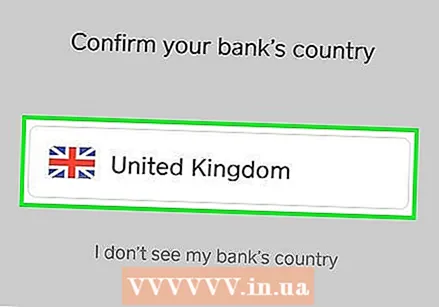 Banka hesabınızı bağlamak için ekrandaki talimatları izleyin. Cash App'in para gönderip alabilmeniz için banka hesabınıza erişmesi gerekiyor. Aşağıdaki ekranlar bu süreçte size yol gösterecektir.
Banka hesabınızı bağlamak için ekrandaki talimatları izleyin. Cash App'in para gönderip alabilmeniz için banka hesabınıza erişmesi gerekiyor. Aşağıdaki ekranlar bu süreçte size yol gösterecektir. - Çek hesabınız için hem hesap numarasını hem de SWIFT kodunu sağlamalısınız.
- Aç Oyun mağazası
Yöntem 2/5: Cashtag'inizi talep edin veya değiştirin
 Android'inizde Cash App'ı açın. Bu, içinde beyaz dolar işareti olan yeşil simgedir. Bunu genellikle uygulama çekmecesinde bulursunuz.
Android'inizde Cash App'ı açın. Bu, içinde beyaz dolar işareti olan yeşil simgedir. Bunu genellikle uygulama çekmecesinde bulursunuz. - Cashtag, başkalarının size para göndermek için kullanabileceği bir kullanıcı adıdır. Henüz bir Cashtag kurmadıysanız, diğer kişiler Cash App hesabınızla ilişkili telefon numarasını veya e-posta adresini girerek size yine de para gönderebilir.
- Cashtag'inizi oluşturduktan sonra yalnızca iki kez değiştirebilirsiniz.
 Ekranın sol üst köşesindeki simgeye dokunun.
Ekranın sol üst köşesindeki simgeye dokunun. Aşağı kaydırın ve dokunun Benzersiz Cash adınızı seçin. Zaten bir Cashtag'iniz varsa ona dokunun.
Aşağı kaydırın ve dokunun Benzersiz Cash adınızı seçin. Zaten bir Cashtag'iniz varsa ona dokunun.  Kullanmak istediğiniz Cashtag'i yazın. Kasa etiketleri en az bir harften oluşmalı, 20'den fazla olmamalıdır ve herhangi bir simge içermemelidir.
Kullanmak istediğiniz Cashtag'i yazın. Kasa etiketleri en az bir harften oluşmalı, 20'den fazla olmamalıdır ve herhangi bir simge içermemelidir.  Üzerine dokunun Kurulum.
Üzerine dokunun Kurulum. ″ Cash.me ″ anahtarını Açık konumuna kaydırın. Artık bu Cashtag'e gönderilecek parayı alabilirsiniz.
″ Cash.me ″ anahtarını Açık konumuna kaydırın. Artık bu Cashtag'e gönderilecek parayı alabilirsiniz.
Yöntem 3/5: Para gönderin
 Android'inizde Cash App'ı açın. Bu, içinde beyaz dolar işareti olan yeşil simgedir. Bunu genellikle ana ekranınızda veya uygulama çekmecesinde bulabilirsiniz. Mevcut bakiyeniz ekranda görünür.
Android'inizde Cash App'ı açın. Bu, içinde beyaz dolar işareti olan yeşil simgedir. Bunu genellikle ana ekranınızda veya uygulama çekmecesinde bulabilirsiniz. Mevcut bakiyeniz ekranda görünür. - Haftada 250 € 'dan fazla gönderirseniz, Cash App harcama limitinizi artırmak için Sosyal Güvenlik numaranızı, doğum tarihinizi ve adınızı doğrulayacaktır.
 Göndermek istediğiniz miktarı girin. Minimum miktar 1 € 'dur.
Göndermek istediğiniz miktarı girin. Minimum miktar 1 € 'dur.  Üzerine dokunun Ödemek.
Üzerine dokunun Ödemek.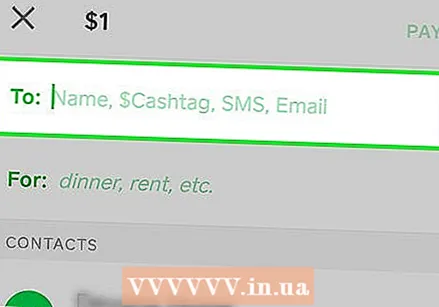 Alıcıyı girin. Cash App'teki herkesin, dolar işareti ($) ile başlayan bir kullanıcı adı olan Cashtag'i vardır. Kişinin Cashtag'ini veya kişiyle ilişkili telefon numarasını girin.
Alıcıyı girin. Cash App'teki herkesin, dolar işareti ($) ile başlayan bir kullanıcı adı olan Cashtag'i vardır. Kişinin Cashtag'ini veya kişiyle ilişkili telefon numarasını girin. - Cash App hesabına bağlı olmayan bir telefon numarasına yanlışlıkla para gönderdiyseniz, ödemeyi iptal edebilirsiniz. Bunu yapmak için Cash App ana ekranının sağ üst köşesindeki saat simgesine dokunun, ödemeyi seçin ve ardındanöğesine dokunun. Ödemeyi iptal et.
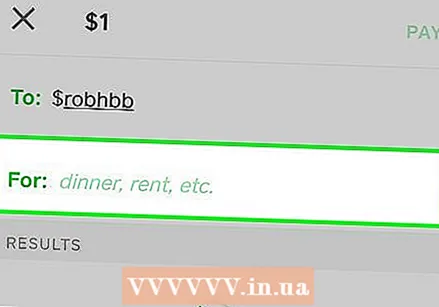 Bir mesaj yazın (isteğe bağlı). Bu kişiye neden para gönderdiğinize bağlı olarak, paranın ne için olduğunu birkaç kelimeyle (veya bir emoji ile) belirtmeniz faydalı olabilir. Bu bilgiyi "Önce" alanına girin.
Bir mesaj yazın (isteğe bağlı). Bu kişiye neden para gönderdiğinize bağlı olarak, paranın ne için olduğunu birkaç kelimeyle (veya bir emoji ile) belirtmeniz faydalı olabilir. Bu bilgiyi "Önce" alanına girin. 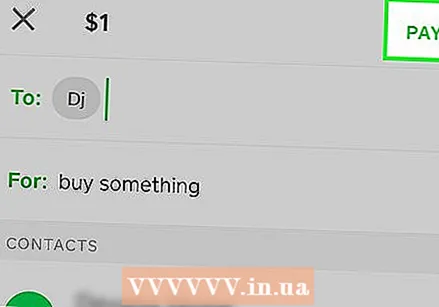 Üzerine dokunun Ödemek. Bu, parayı hesabınızdan (veya Nakit Uygulamasında bir bakiyeniz varsa bakiyenizden) düşecek ve alıcıya gönderecektir.
Üzerine dokunun Ödemek. Bu, parayı hesabınızdan (veya Nakit Uygulamasında bir bakiyeniz varsa bakiyenizden) düşecek ve alıcıya gönderecektir.
Yöntem 4/5: Para isteği gönder
 Android'inizde Cash App'ı açın. Bu, içinde beyaz dolar işareti olan yeşil simgedir. Bunu genellikle ana ekranınızda veya uygulama çekmecesinde bulabilirsiniz. Mevcut bakiyeniz ekranda görünür.
Android'inizde Cash App'ı açın. Bu, içinde beyaz dolar işareti olan yeşil simgedir. Bunu genellikle ana ekranınızda veya uygulama çekmecesinde bulabilirsiniz. Mevcut bakiyeniz ekranda görünür.  İsteğinizin miktarını girin. Minimum miktar 1 € 'dur.
İsteğinizin miktarını girin. Minimum miktar 1 € 'dur.  Üzerine dokunun Talep etmek.
Üzerine dokunun Talep etmek. Size ödeme yapacak kişinin telefon numarasını veya Cashtag'ini girin. Cash App'teki herkesin, dolar işareti ($) ile başlayan bir kullanıcı adı olan Cashtag'i vardır. Kişinin Cashtag'ini veya kişinin hesabıyla ilişkili telefon numarasını girin.
Size ödeme yapacak kişinin telefon numarasını veya Cashtag'ini girin. Cash App'teki herkesin, dolar işareti ($) ile başlayan bir kullanıcı adı olan Cashtag'i vardır. Kişinin Cashtag'ini veya kişinin hesabıyla ilişkili telefon numarasını girin.  Bir mesaj yazın (isteğe bağlı). Para talebini neden gönderdiğinize bağlı olarak, işlemin ne için olduğunu birkaç kelimeyle belirtmeniz faydalı olabilir. Bu bilgiyi "Önce" alanına girin.
Bir mesaj yazın (isteğe bağlı). Para talebini neden gönderdiğinize bağlı olarak, işlemin ne için olduğunu birkaç kelimeyle belirtmeniz faydalı olabilir. Bu bilgiyi "Önce" alanına girin. 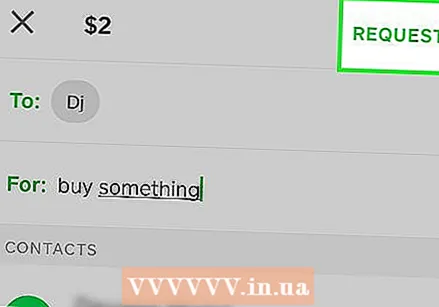 Üzerine dokunun Talep etmek. Bu, ekranın sağ üst köşesindedir. Alıcıya, kendisine bir para talebi gönderdiğiniz bildirilecektir.
Üzerine dokunun Talep etmek. Bu, ekranın sağ üst köşesindedir. Alıcıya, kendisine bir para talebi gönderdiğiniz bildirilecektir.
Yöntem 5/5: Banka hesabınıza para aktarın
 Android'inizde Cash App'ı açın. Bu, içinde beyaz dolar işareti olan yeşil simgedir. Bunu genellikle ana ekranınızda veya uygulama çekmecesinde bulabilirsiniz. Mevcut bakiyeniz ekranda görünür.
Android'inizde Cash App'ı açın. Bu, içinde beyaz dolar işareti olan yeşil simgedir. Bunu genellikle ana ekranınızda veya uygulama çekmecesinde bulabilirsiniz. Mevcut bakiyeniz ekranda görünür.  Mevcut bakiyenize dokunun. Bu, ekranın en üstündedir.
Mevcut bakiyenize dokunun. Bu, ekranın en üstündedir.  Üzerine dokunun Param bitti.
Üzerine dokunun Param bitti. Bir para yatırma oranı seçin. Toplam transfer tutarının% 1,5'ini ödemekten çekinmiyorsanız, Hemen banka hesabınızdaki paraya saniyeler içinde erişmek için. Aksi takdirde, simgesine dokunun. Standart Parayı bir sonraki iş gününde bankanıza gönderecek olan ücretsiz seçeneği seçmek.
Bir para yatırma oranı seçin. Toplam transfer tutarının% 1,5'ini ödemekten çekinmiyorsanız, Hemen banka hesabınızdaki paraya saniyeler içinde erişmek için. Aksi takdirde, simgesine dokunun. Standart Parayı bir sonraki iş gününde bankanıza gönderecek olan ücretsiz seçeneği seçmek. - Bankanız hafta sonları veya tatillerde kapalıysa standart banka havaleleri biraz daha uzun sürebilir.